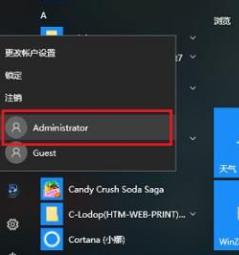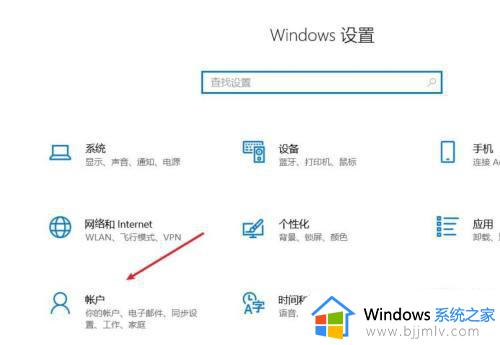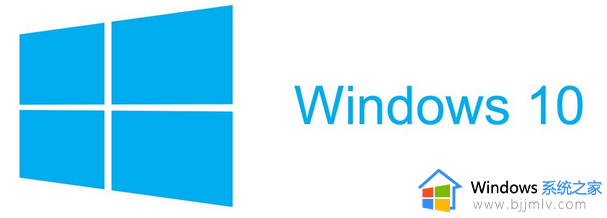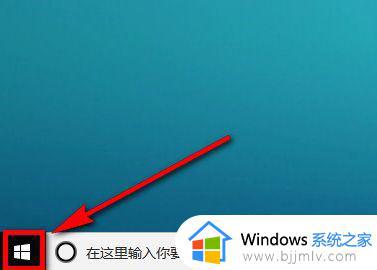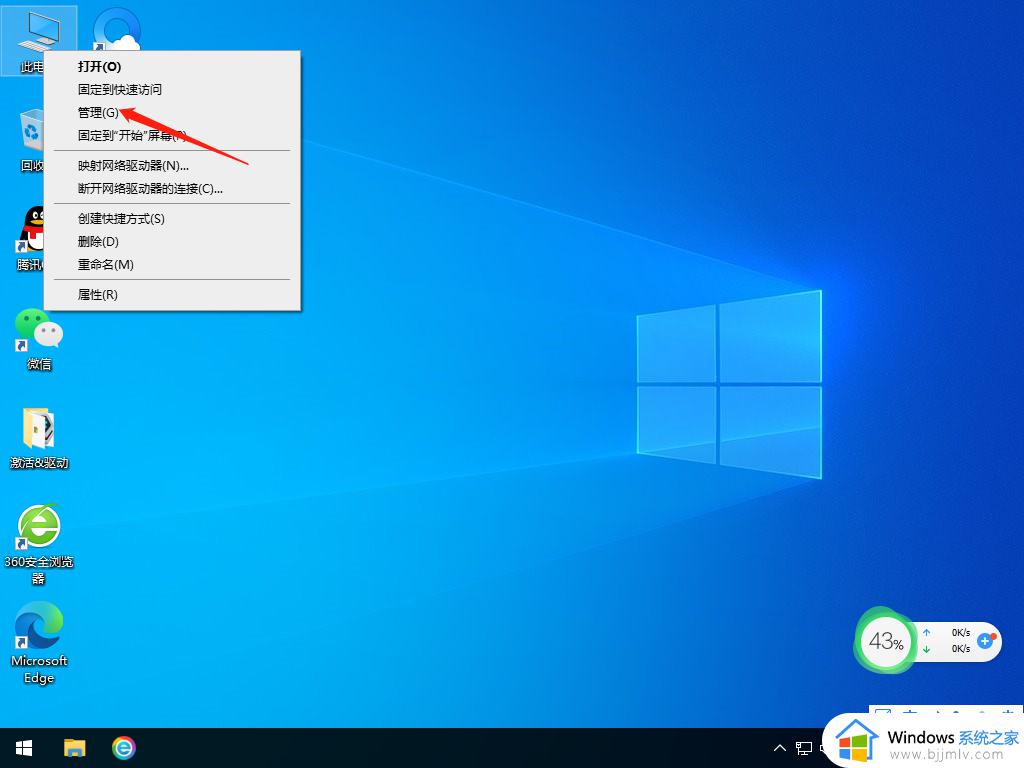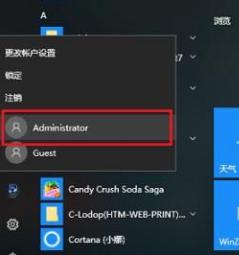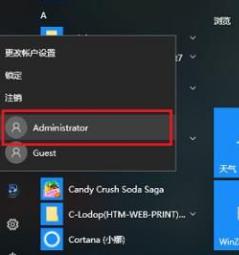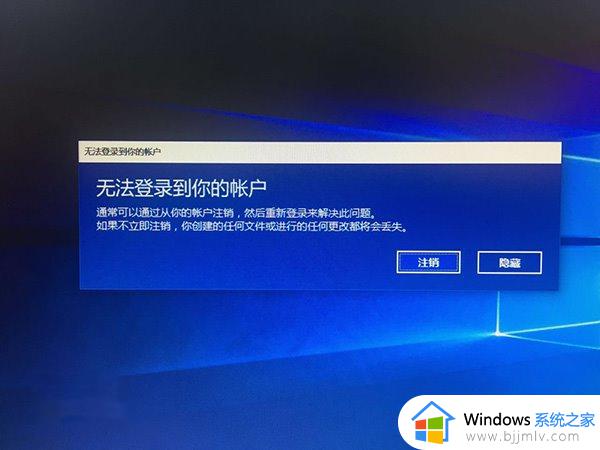win10更换账户登录不了了怎么办 win10突然无法更换账户登录解决方法
更新时间:2023-09-01 10:27:17作者:runxin
在电脑安装的win10系统中都会有默认的个人账户登录,能够方便用户进行个人权限的管理,当然有些用户也会在win10系统中创建新的账户来保护隐私安全,可是在切换账户登录时却突然无法正常登录了,对此win10更换账户登录不了了怎么办呢?以下就是小编教大家的win10突然无法更换账户登录解决方法。
具体方法:
1、找到电脑上的此电脑并打开,鼠标右击此电脑弹出属性菜单,点击【属性】。

2、点击属性面板的高级系统设置,在高级系统设置下找到【用户配置文件】,点击【设置】。
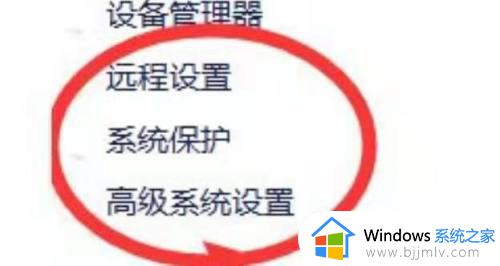
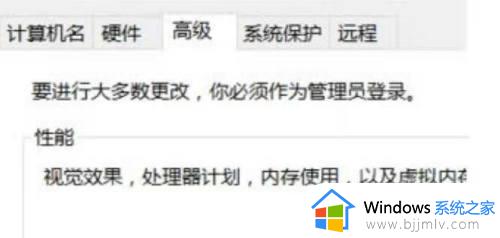
3、展开配置文件,选择默认配置文件点击右下角的复制到。
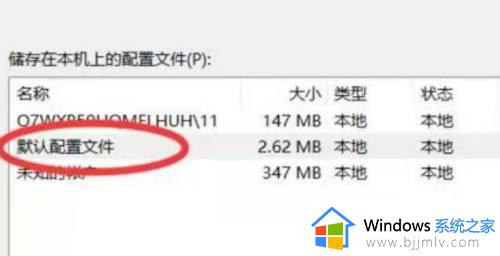
4、复制到的地方的地址直接填写C:UsersAdministrator 确定,重启计算机即可。
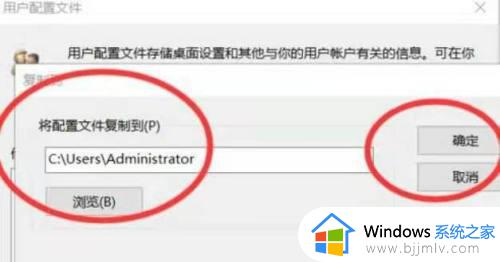
上述就是小编教大家的关于win10突然无法更换账户登录解决方法了,如果你电脑有出现类似的情况,那么就可以根据小编的操作来进行解决,非常的简单快速,一步到位。